笔记本的BIOS(BasicInput/OutputSystem)是一种固化在计算机主板上的软件,负责启动和初始化硬件设备。正确设置笔记本BIOS可以提升性能,解决兼容性问题,甚至修复一些硬件故障。本文将详细介绍如何正确设置笔记本BIOS,帮助用户优化电脑的性能和稳定性。
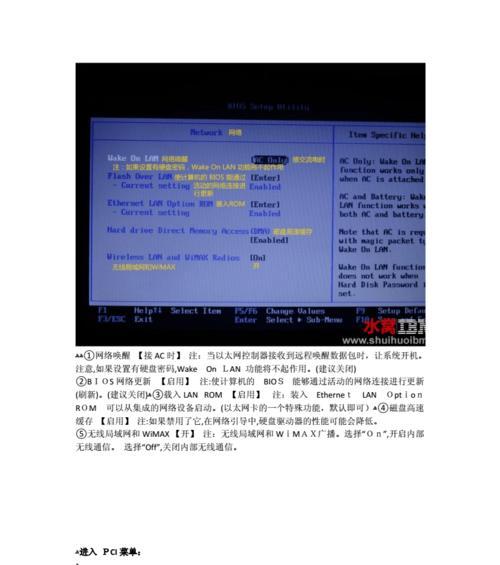
1.确定BIOS型号和版本:打开电脑并按下特定按键(通常是Del、F2或F10),进入BIOS设置界面,查找BIOS型号和版本,以便后续查找相关资料和驱动程序进行更新。
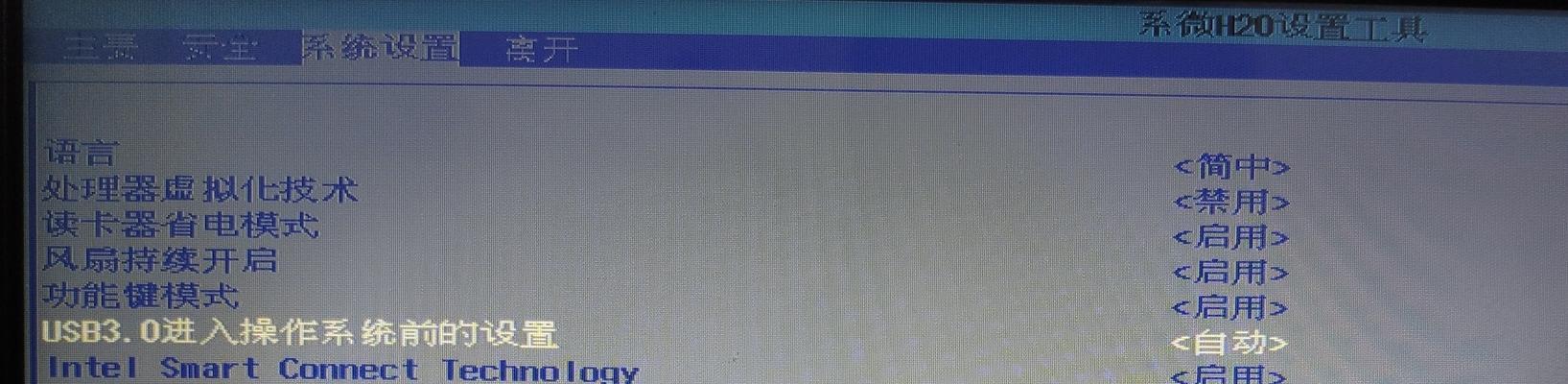
2.更新BIOS固件:访问笔记本制造商的官方网站,搜索对应的BIOS更新程序,并按照提供的步骤和注意事项进行更新,以修复已知问题和获得新功能。
3.设置日期和时间:在BIOS设置界面中,找到日期和时间选项,根据实际情况进行调整,并确保选择了合适的时区。
4.检查启动顺序:在“启动顺序”或“BootOrder”选项中,将“硬盘驱动器”设置为第一启动设备,以确保计算机可以正常从硬盘启动。

5.开启快速启动:如果你的笔记本支持UEFI(UnifiedExtensibleFirmwareInterface),在BIOS设置界面中找到“FastBoot”或“快速启动”选项,并将其开启,以减少开机时间。
6.配置电源管理:在“电源管理”或“PowerManagement”选项中,可以设置休眠、待机和关机等功能的时间和模式,根据个人需求进行调整。
7.调整CPU和内存设置:在“高级设置”或“AdvancedSettings”选项中,可以找到CPU和内存相关的选项,例如超频、虚拟化技术等,根据需要进行相应的调整。
8.禁用不必要的设备:在“集成设备”或“IntegratedDevices”选项中,可以禁用不常用的设备,如串口、并口等,以释放资源和优化系统性能。
9.设置硬盘模式:在“存储设备”或“StorageDevices”选项中,可以选择硬盘模式,如IDE、AHCI或RAID,根据实际情况进行选择,并确保驱动程序已正确安装。
10.配置安全性选项:在“安全性”或“Security”选项中,可以设置BIOS密码、启动密码和安全启动等选项,以保护计算机的安全性和隐私。
11.恢复默认设置:如果你在设置过程中遇到问题或者想要回到初始状态,可以在BIOS设置界面中找到“LoadDefaultSettings”或“恢复默认设置”选项,并进行恢复。
12.保存并退出:在完成所有设置后,确保保存并退出BIOS设置界面,重启电脑以使设置生效。
13.测试和调整:重启电脑后,测试各项功能是否正常,如启动速度、硬件设备和操作系统的稳定性等,根据实际情况进行调整。
14.资源和参考:为了更深入了解BIOS设置,你可以参考笔记本制造商提供的用户手册、技术支持网站以及相关的在线论坛和社区。
15.寻求专业帮助:如果你对BIOS设置不太熟悉或遇到了复杂的问题,建议寻求专业的计算机维修人员或制造商的支持,以避免不必要的麻烦和损失。
正确设置笔记本BIOS对于优化电脑性能和稳定性至关重要。通过本文介绍的步骤,你可以轻松地进行BIOS设置,提升计算机的整体性能和用户体验。在进行设置时,请务必小心谨慎,并遵循制造商提供的操作指南和注意事项。记住,如果你对设置过程不确定或遇到问题,最好寻求专业帮助,以确保一切顺利。
